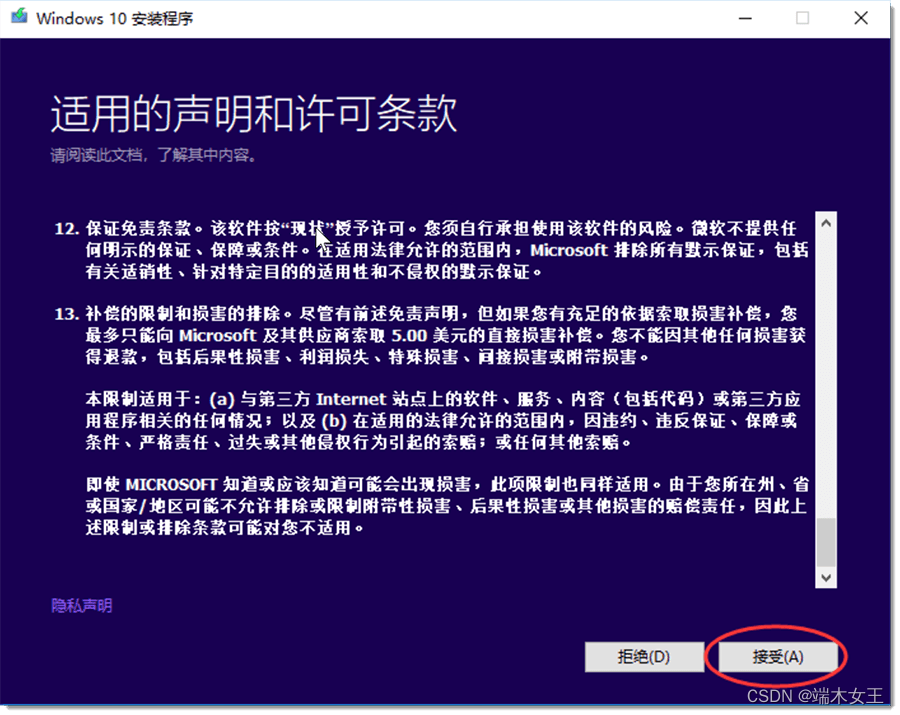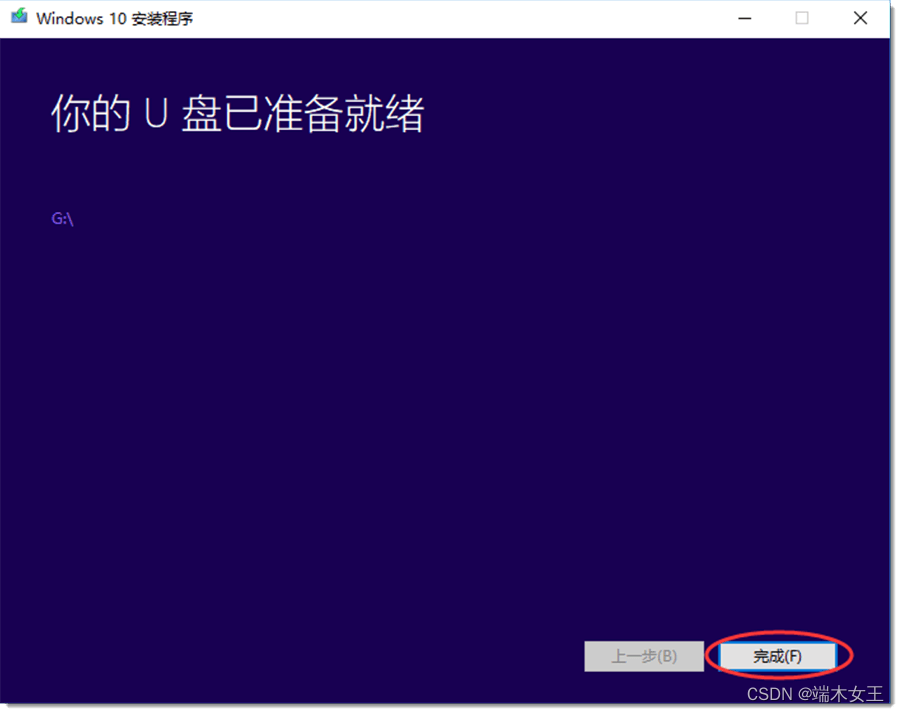| Windows 10/11 官方下载工具 & 镜像制作U盘启动盘 快速安装 | 您所在的位置:网站首页 › 台湾陈奕宏简介图片 › Windows 10/11 官方下载工具 & 镜像制作U盘启动盘 快速安装 |
Windows 10/11 官方下载工具 & 镜像制作U盘启动盘 快速安装
|
要制作U盘启动盘用来安装 Win10/11 系统,请先准备一个U盘,且U盘至少有8GB空间。注意:该U盘上 的所有内容都将被删除,制作前请先备份U盘资料。 使用U盘作为安装Win10的介质,最常见的有两种方法:今天小编就教大家如何使用这两种方法制作启动盘。 按照以下步骤创建可用于安装新的 Windows 10 副本、执行全新安装或重新安装 Windows 10 的安装介 质(USB 闪存驱动器或 DVD)。 下载该工具之前,请确保您: 拥有 Internet 连接(可能需要缴纳 Internet 服务提供商费用)。 在计算机、USB 或外部驱动器上拥有足够的可用数据存储空间以用于下载。 如果您想要创建介质,可以使用拥有至少 8GB 空间的空白 U 盘或空白 DVD(以及 DVD 刻录机)。我们建议使用空白 U 盘或 DVD,因为其中存储的任何内容都将被删除。 当从 ISO 文件刻录 DVD 时,如果系统提醒您光盘镜像文件太大,您需要使用双层 (DL) DVD 介质。 首先我们下载官方工具制作U盘启动。 win 10 :下载微软工具:https://go.microsoft.com/fwlink/?LinkId=691209 win 11 :下载微软工具:https://go.microsoft.com/fwlink/?linkid=2156295 1、打开下载工具,点击接受;(如下图所示)
2、选择 “为另一台电脑创建安装介质(U盘、DVD或ISO文件)”;
3、选择您所需的语言和系统位数(请注意版本这里一定要选择 “Windows 10” ;如果您选择“Windows 家庭中文版”的话到时候安装时是无法选择安装 “Windows 家庭版和专业版”,只有选择 “Windows 10” 安装时才会有家庭版和专业版选项。)
4、如果您想要制作系统U盘启动,请选择U盘(8GB以上,请备份资料,制作会被清空),如果您需要保存ISO文件,请选择第二项;
5、软件会工具检查系统是否有插入U盘,选择所需要制作的U盘,然后点击下一步;
6、会提示正在下载 Windows 10,耐心等待下载制作完成;
7、安装 Windows 10 之前,最好保存所有工作,并备份您的电脑,然后再开始安装。
制作好U盘启动盘,接下来我们就可以进行安装系统。 1.在要安装 Windows 10/11 的电脑上连接 U盘; 2.重启您的电脑,然后按启动键(例如 F2、F12、Delete 或 Esc)从 U盘启动 (不同的品牌电脑按键有所不同); 3.在安装 Windows 页面上,选择您的语言、时间和键盘首选项,然后选择下一步; 4.选择安装 Windows。 Windows 10 家庭版/专业版操作系统软件:https://apsgo.cn/VcirIY
|
【本文地址】